自從蘋果推出定制的 Apple Silicon 處理器後,目前市售 MacBook 筆電也全面替換高效能、高效率的 M 系列晶片,但如果是購買基本款的 M1/M2/M3 晶片(非Pro或Max),就會被限制只能外接一台螢幕,但如果你想要外接更多螢幕,倒是可參考本文分享的「 j5create JCD3199 USB-C PD3.1 雙4K無線充電功能擴充基座」,除了能解鎖 Apple M 系列晶片只能單螢幕輸出限制,還集結 12 種實用功能,可以滿足專業人士或頂級商務人士的需求。

j5create JCD3199 多功能Hub擴充座開箱評測
目前大多 Hub 集線器多數都是針對方便隨身攜帶設計,反而對於固定場所專業級別的集線器就較少,j5create 最早在 Computex 2023 大會上展示針對專業用戶推出的j5create JCD3199 擴充底座,主打解鎖 M系統的螢幕輸出限制、USB-C 3.1 10Gbps 和 USB Type-A 10Gbps 高速傳輸介面…等十二合一高階集線器,還整合了一個磁吸無線充電器,不論你是使用 MacBook 或 Windows 都能滿足你的專業需求。


j5create JCD3199 主體外觀設計採用類似 Mac mini 和 Mini PC 迷你電腦混合造型,四面都分別設計不同擴充座接孔,外觀則是仿鋁合金質感設計,放在桌上看起來相當有質感。

j5create JCD3199 多功能Hub擴充座(限時9折優惠):點我購買
12合1多功能萬用集線擴充座
JCD3199 能夠視為結合筆電 USB Type-C 集線器和擴充座的多功能產品,各面都分別有不同的功能,其中一面有 RJ-45 外接 Gigabit 網路孔、兩組 4K HDMI 高畫質輸出埠、PD 3.1 充電孔、 還有 K-slot 鎖定孔。

另一側介面則為 3.5mm 耳機孔、USB-C 3.2 Gan2 高速傳輸埠支援 10Gbps 以及 SD/microSD 讀卡機插槽。

還有提供兩組 USB Type-A 高速傳輸介面,分別支援 10Gbps、5Gbps 速度,最右側則是 USB-C 支援 5Gbps 傳輸埠。

支援4K 60Hz 高解析度螢幕輸出
在外接螢幕輸出部分,j5create JCD3199 最高能輸出 4K@60Hz 高解析度螢幕,前提是筆電需要支援 DisplayPort v1.4 才能達到。

實際我們連接 LG 螢幕從系統顯示器觀察,確實在更新頻率能達到 60 赫茲。
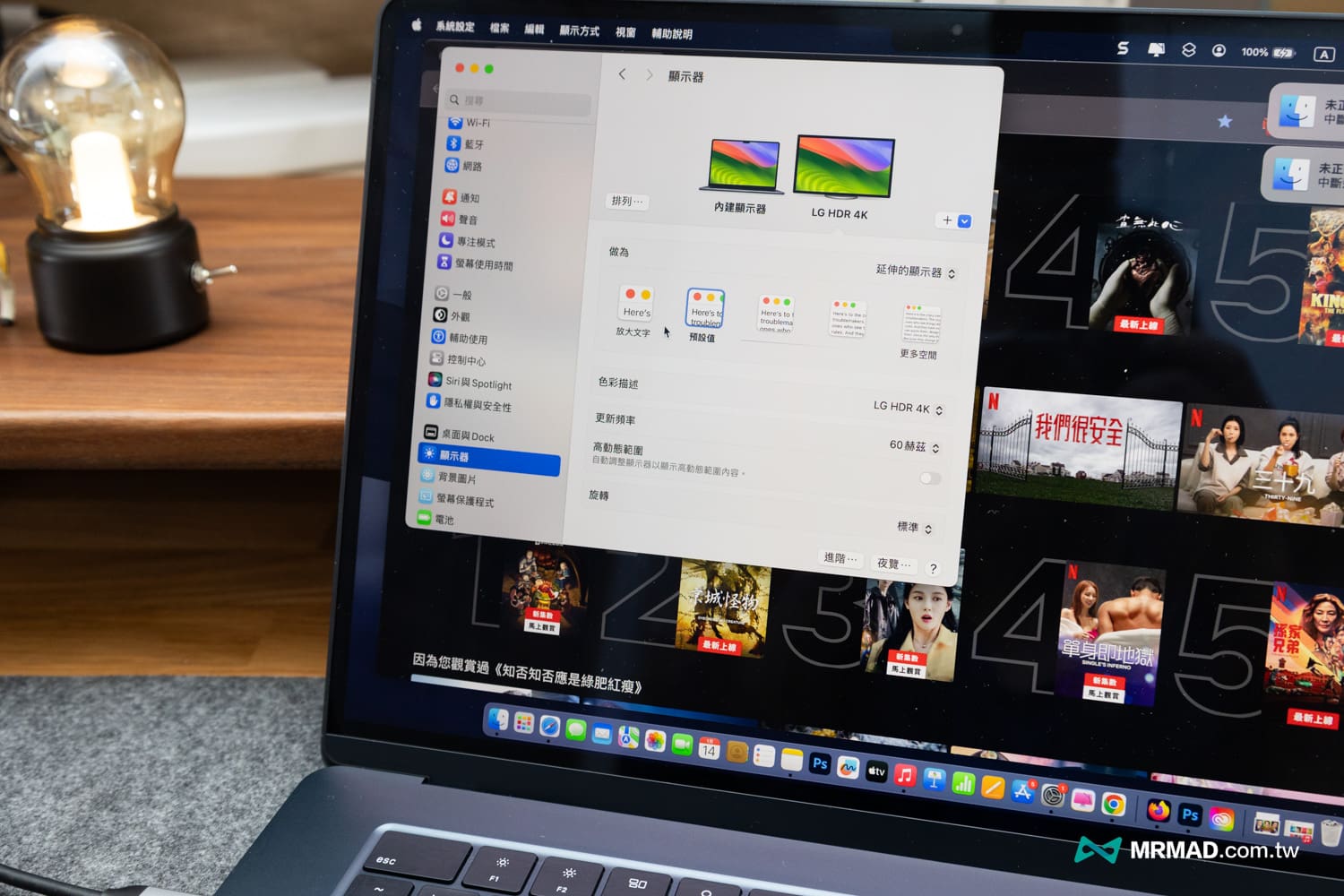
解鎖M系列MacBook 4K雙螢幕限制輸出
很多人應該會發現蘋果就算推出 M3 晶片 MacBook Pro 14吋機型,實際輸出還刻意鎖 住只能單獨接一台螢幕,現在可以不用買到頂規 MacBook Pro 機型,最省錢方式就是利用 j5create JCD3199 破解單螢幕輸出限制,能夠解鎖 M1/M2/M3 MacBook 筆電只能輸出一台螢幕。

主要是 j5create 在 JCD3199 內加入一顆獨家晶片技術,能夠讓普通 USB-C 接口模擬出另一個 HDMI 4K@30Hz 輸出訊號,只要在 macOS 系統上安裝驅動後,就能夠讓 M系列 MacBook 筆電也能同時輸出雙4K螢幕。
15W磁吸無線充電
j5create JCD3199 頂部其實是整合 15W 磁吸無線充電板,能夠替各款 iPhone / Anadroid 手機、AirPods 或支援無線充電耳機進行無線充電,要是 iPhone 12 或以上相容 MagSafe 型號,也能夠靠上自動精準吸附。

不過只有部分的 Android手機 才支援最高 15W 無線充電,同樣 iPhone 最高只能夠達到 7.5W ,但會選擇無線充電大多數就是不在意充電速度,主要需求還是注重在便利性。

當然邊用 MacBook 工作,也能讓 j5create JCD3199 直立透過側邊直接吸附手機充電,不佔用太多桌面空間和線材干擾,也很享受便利的磁吸無線充電。

支援 PD 3.1高瓦數充電器
因為整合了無線充電器,如果想要同時達到對筆電 100W 充電跟手機15W 無線充電,加上外接的硬碟跟周邊要正常運作,在 JCD3199 充電器選擇上,建議可以搭配 PD 140W 就能完整發揮 JCD3199的效能,如果手邊沒有高瓦數 PD 充電器,也可以考慮選購 JUP37185 185W PD3.1 Gan 3孔快充器,能提供三台設備快速充電,還擁有GaN氮化鎵,在功率轉換效能更高、發熱越低,具備過流/過充/過熱/短路等安全防護機制,充電使用也會更安心。

整合收線槽設計減少連接線干擾
JCD3199 擴充座本身也附贈一條 USB Type-C 傳輸線直接被整合到機身,很巧妙直接透過收線槽設計,能夠讓你隨時都能好收納線材,要多長都可以隨意自行調整。


由於有收納槽設計,能夠讓整個桌面看起來更加乾淨不會雜亂,而且集線器線材採用高抗壓軟性材質設計,就算彎曲也不影響資料或影像傳輸,也能夠降低破裂情況;連同接頭也採用延伸包覆設計,避免因為長期插拔而會造成線材破皮或脫落。


立架底座桌面空間更有彈性
當然 j5createJCD3199 內附立架底座,可以讓機身垂直擺放,這項好處是讓桌面空間更整齊,也不會佔用太多桌面空間,當然直立也夠加快機身散熱。

整體 JCD3199 介面 12多功能合一設計是有經過思考,不管是直立或平放,最常用的 USB-A、SD/microSD、3.5mm 音源孔、USB-C 傳輸線插拔介面都會在最順手位置,背後是比較少會插拔的 HDMI、網路孔和電源輸入孔。


在傳輸介面都採用兩大兩小設計,也就是有兩組 USB 10Gps 高速傳輸介面(1A+1C),以及兩組 USB 5Gbps (1A+1C)連接埠,不管是用來連接電腦周遍配件、傳輸資料或充電基本都已經能滿足。

可別以為 USB-C 只能用來傳輸資料,其實也可以用有線替 iPhone / Android 手機充電。

目前只有 MacBook Pro 型號才支援 SDXC 卡插槽,要是 MacBook Air 或舊款M 系列 MacBook 也可以利用 JCD3199 實現 SD 3.0、microSD 3.0 讀卡機功能,對於影音工作需要經常傳輸資料算是相當實用。

要是需要有線聯網需求,j5create JCD3199 也配備 Gigabit 網路孔,能支援最高1G網路速度,讓筆電也能享有穩定高速網路傳輸。


j5create JCD3199 評價總結:值不值得入手?
JCD3199 光是有 12 種功能合一,結合兩個HDMI、四個USB接口(包括高速連接埠),還提供 Gigabit 網路孔、SD/microSD、3.5mm音源孔,為筆電提供最多最實用的擴充,特別是突破M1/M2/M3的系統限制,能外接最多兩個 4K 螢幕(4K60+4K30),即使用 MacBook Air 不用換機同樣也能享受雙螢幕帶來的便利。
無論是專業辦公人員、創作者、設計師、遠距工作者甚至是影視玩家,都需要一款支援多連接埠、高速傳輸和雙4K螢幕輸出的擴充配置,如果你想把你的M系列MacBook外接更多螢幕,且能同時擁有多功能擴充器,JCD3199 絕對是目前最好選擇。
- j5create JCD3199 多功能Hub擴充座(限時9折優惠):點我購買

想了解更多Apple資訊、iPhone教學和3C資訊技巧,歡迎追蹤 瘋先生FB粉絲團、 訂閱瘋先生Google新聞、 Telegram、 Instagram以及 訂閱瘋先生YouTube。